Come disabilitare gli aggiornamenti automatici delle app su iPhone 6
L'icona dell'App Store sul tuo iPhone 6 ha una sezione chiamata Aggiornamenti che ti mostrerà un elenco cronologico degli aggiornamenti delle app che sono stati installati di recente, nonché degli aggiornamenti disponibili in attesa di installazione. Gli aggiornamenti delle app sono disponibili molto frequentemente, quindi può essere molto più comodo configurare il tuo iPhone per scaricare e installare automaticamente tali aggiornamenti non appena disponibili. Ciò è particolarmente vero se hai installato molte app sul tuo iPhone.
Ma potresti avere alcune app sul tuo iPhone che non vuoi aggiornare, il che può essere problematico se hai abilitato gli aggiornamenti automatici. Fortunatamente non è necessario continuare a consentire al tuo iPhone di occuparsi di questi aggiornamenti per te e puoi scegliere di disabilitare gli aggiornamenti automatici delle app in modo che vengano installati solo quando decidi di farlo.
I passaggi nella guida di seguito sono stati eseguiti su un iPhone 6 Plus, in iOS 9.3.
Ecco come interrompere l'aggiornamento automatico delle app per iPhone:
- Apri il menu Impostazioni .
- Scorri verso il basso e seleziona l'opzione iTunes e App Store .
- Disattiva l'opzione Aggiornamenti nella sezione Download automatici .
Questi passaggi sono ripetuti di seguito con le immagini -
Passaggio 1: tocca l'icona Impostazioni .

Passaggio 2: scorrere verso il basso e toccare il pulsante iTunes e App Store .
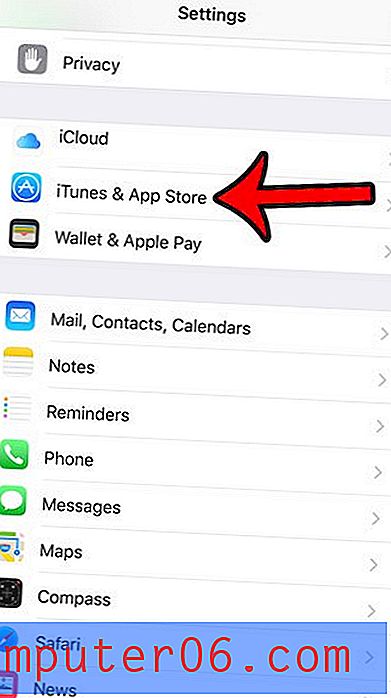
Passaggio 3: tocca il pulsante a destra di Aggiornamenti nella sezione Download automatici del menu. Saprai che gli aggiornamenti automatici sono disattivati quando non c'è ombreggiatura verde attorno al pulsante. Sono disattivati nell'immagine seguente.
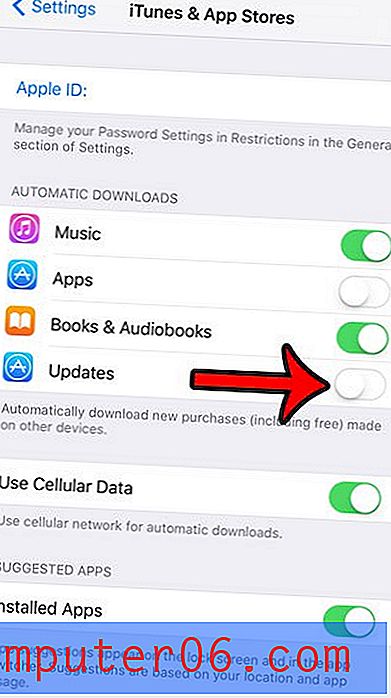
Hai una cartella di app sul tuo iPhone che ti fa dimenticare che le app sono al suo interno? Scopri come eliminare una cartella di app sul tuo iPhone e spostare tutte le app che erano precedentemente in quella cartella nella schermata Home.



